Nedavno sem si privoščil Harmony Hub in moram reči, da je zelo robustna naprava in zelo dobro opravlja svoje delo, saj skrbi za toliko stvari
. Ker je doma več pametnih naprav, se mi je zdelo, da ni nič pametnega, dokler se nisem spomnil, da ni omogočen HomeKit.
Nato se pojavi vprašanje, ali Harmony Hub deluje z Homekitom?
Harmony Hub deluje z Apple HomeKit z uporabo vozlišča ali naprave Homebridge.
Vendar Harmony trenutno ne omogoča izvorne integracije z HomeKit.
Kako integrirati Harmony Hub z HomeKit?


Harmony Hub je preprosta naprava, s katero lahko vaš pametni telefon ali tablični računalnik upravlja vaše hišne naprave tako, da deluje kot daljinski upravljalnik.
Vendar pa vam bo Homekit pomagal prevzeti še več nadzora in zelo enostavno razširiti funkcije teh naprav. To je mogoče doseči z uporabo Homebridgea.
Kaj je Homebridge?
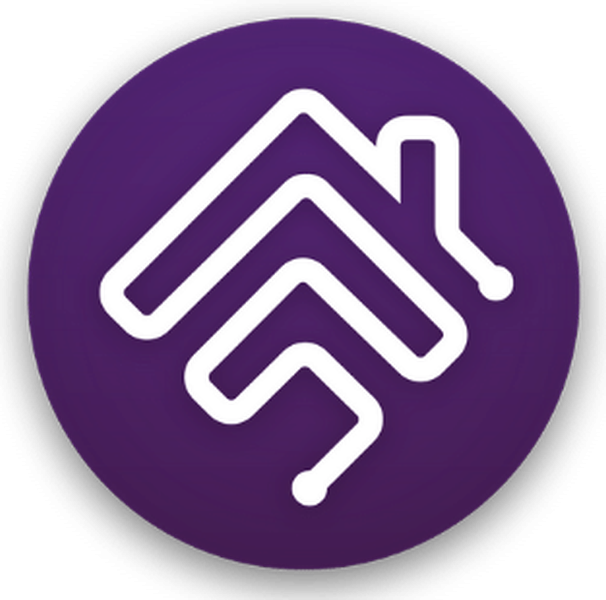
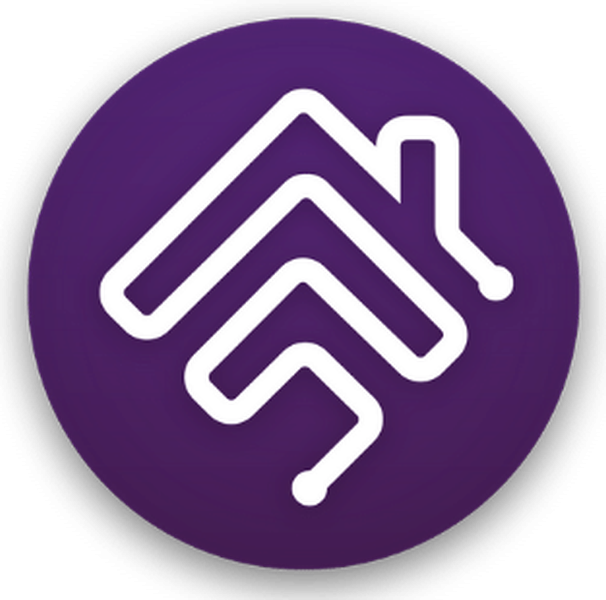
Homebridge lahko razumemo kot strežnik NodeJS, ki olajša povezovanje izdelkov, ki ne podpirajo HomeKit, z nastavitvijo HomeKit.
Glavna funkcija te platforme je, da deluje kot most, ki vam pomaga povezati vse vaše različne naprave z HomeKit.
Ko nastavite strežnik Homebridge, lahko prenesete različne vtičnike za naprave, ki ne podpirajo Homekita, in do njih dostopate z aplikacijo IOS Home.
Siri lahko samo daste ukaze in vaša naloga bo opravljena v hipu.
Zagotovo se sprašujete, kateri vtičnik prenesti, saj vas lahko, tako kot katera koli druga tema, tudi internet zasuje s preveč informacijami.
Tukaj je naš vodnik, ki vas vodi skozi postopek.
Homebridge na računalniku proti Homebridgeu na zvezdišču za vašo integracijo MyQ-Homekit
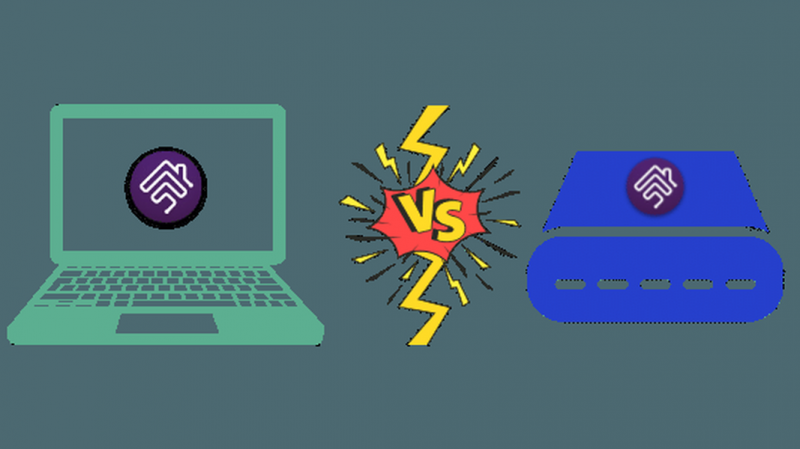
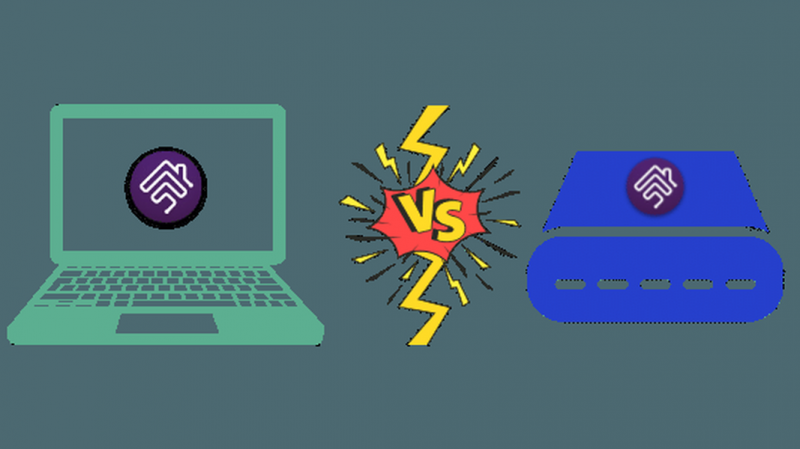
Homebridge je središče programske opreme, a nenavadno pri njem je, da mora delovati 24/7 na računalniku, da vam omogoči nadzor nad napravami, ki ste jih nastavili prek Homebridgea, da se prikažejo na HomeKitu.
Čeprav bi ga lahko uporabljali v sistemu Windows, Mac ali celo Docker, bi bila nastavitev Homebridgea v računalniku lahko draga in v večini primerov tudi neprijetna.
Vendar ni vse tako slabo, saj obstaja rešitev v obliki vozlišča Homebridge.
Kaj je središče Homebridge?
Homebridge hub je predpakirana strojna in programska rešitev, ki je že priložena nastavitvi Homebridge.
To je majhna naprava, ki povezuje vaše domače omrežje za integracijo naprav drugih proizvajalcev s programom HomeKit.
Odlična stvar pri tem je, da je integracija zelo preprosta.
Preprosto je kot samo namestitev vtičnika za vaš Harmony Hub, ki mora biti povezan z HomeKit. Po nastavitvi ga lahko uporabite za izvajanje različnih nalog.
Povezovanje MyQ s HomeKit z uporabo HOOBS Homebridge Hub
Naš izbor!

HOOBS Homebridge Hub
3-minutna nastavitev
Z HomeKitom lahko integrira več kot 2000 izdelkov
Tehnično znanje in izkušnje niso potrebni
Praktična podpora
Kaj je KUPE ? To je središče plug-and-play, ki v glavnem deluje tako, da pametne dodatke naredi združljive z vašim ekosistemom HomeKit.
Pomaga združiti Amazon Alexa, Google Home in Apple HomeKit pod en dežnik.
Zakaj HOOBS povezati Harmony Hub z HomeKit?
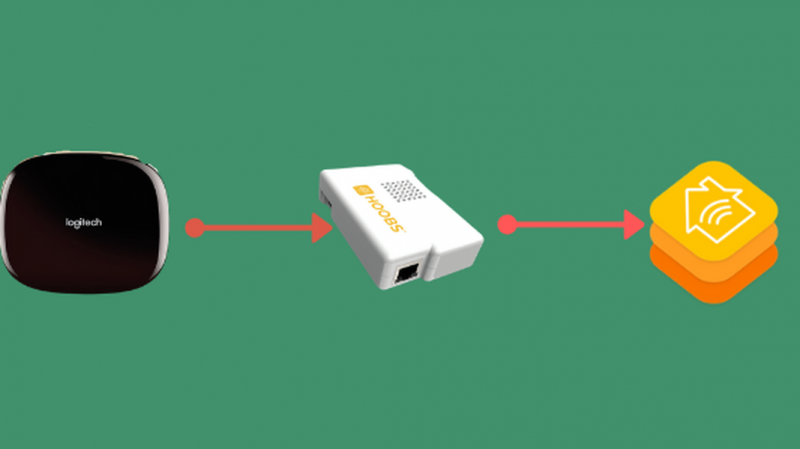
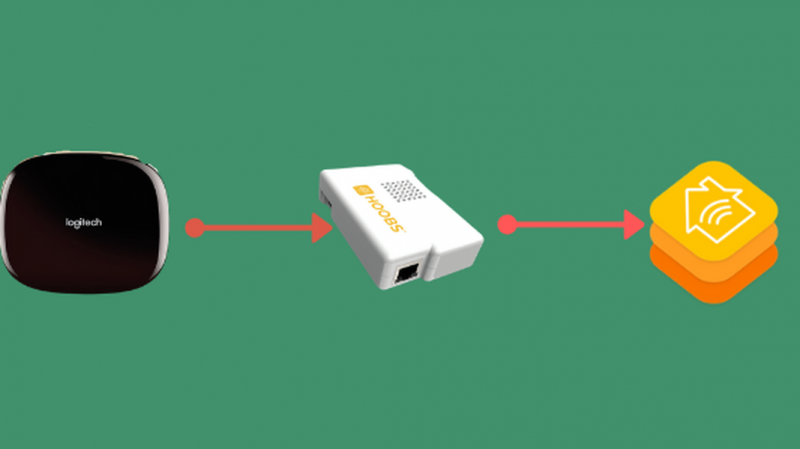
Obstaja nekaj razlogov, zakaj imam raje HOOBS v škatli kot središče Homebridge.
- Vaš pametni dom lahko poenoti z integracijo vseh naprav s HomeKit. Podpira 2000+ dodatkov.
- Naprava je namenjena začetnikom. Kljub temu je lahko uporaben tudi za napredne uporabnike, saj ponuja veliko možnosti za ljudi, ki želijo specializirano avtomatizacijo za svoj pametni dom.
- HOOBS ima namensko skupino za podporo in vtičnike, optimizirane posebej za HOOBS. The SimpliSafe , TP-Link , SmartThings vtičniki, ki so nekateri izmed pomembnih za integracijo HomeKita.
- HOOBS se je že izkazal za sposobnega utrjevanja ekosistemov pametnega doma. Na primer, narejeno je Ring HomeKit integracija je prava stvar.
Kako nastaviti HOOBS za integracijo Harmony Hub HomeKit


Sledijo koraki za nastavitev Hoobs, da deluje kot vozlišče Homebridge za integracijo vašega vozlišča Harmony s HomeKit.
Korak 1: Povežite HOOBS z domačim omrežjem
Za zagotovitev nemotene integracije morate najprej imeti varno povezavo HOOBS z domačim omrežjem.
Lahko ga povežete s kablom USB ali pa ga brezžično povežete z domačim WiFi.
Kabel USB lahko priključite neposredno na usmerjevalnik.
2. korak: V brskalniku odprite vmesnik HOOBS
Naslednji korak po vzpostavitvi povezave je nastavitev računa HOOBS.
Naslov http://hoobs.local shall help you in the process. If you are accessing local domains on a computer, you will have to first install the Apple Bonjour Service.
Ko je ta korak končan, boste imeli svoj račun z uporabniškim imenom in geslom.
Če že imate račun, se lahko prijavite s prejšnjimi poverilnicami.
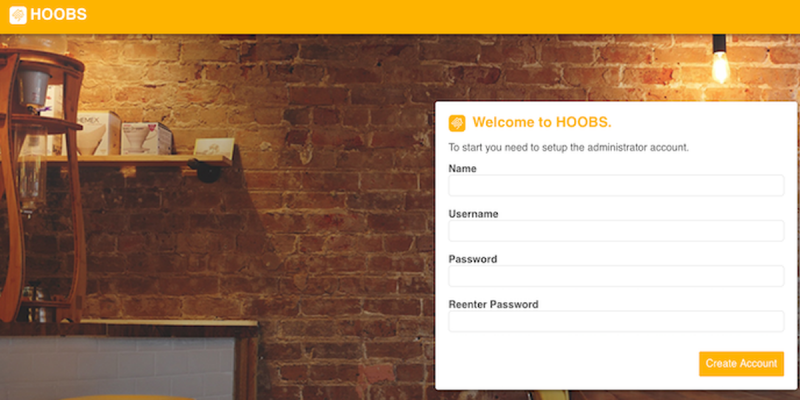
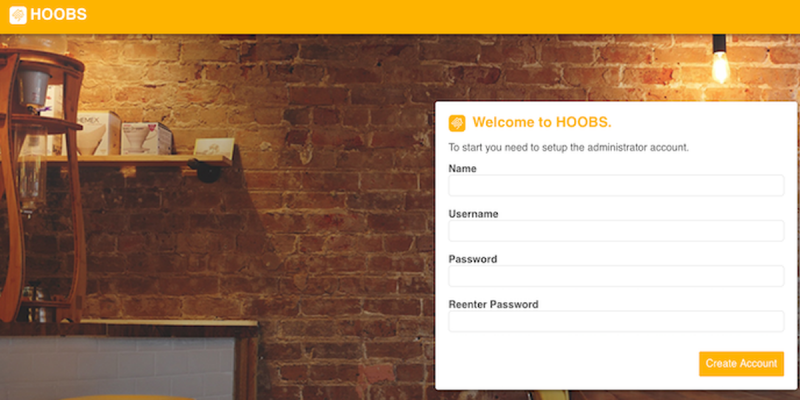
3. korak: Namestitev vtičnika Harmony Hub za HOOBS
Vtičnik Harmony hub je posebej certificiral HOOBS.
Kakšne prednosti prinaša to? Certificiranje zagotavlja nemoteno integracijo naprav Harmony Hub v vaš HomeKit s pomočjo HOOBS.
Ko nastavite svoj račun, pojdite na nadzorno ploščo in kliknite zavihek vtičnikov.
Nato lahko poiščete vtičnik Harmony Hub. Če želite namestiti vtičnik, kliknite gumb za namestitev, da začnete postopek.
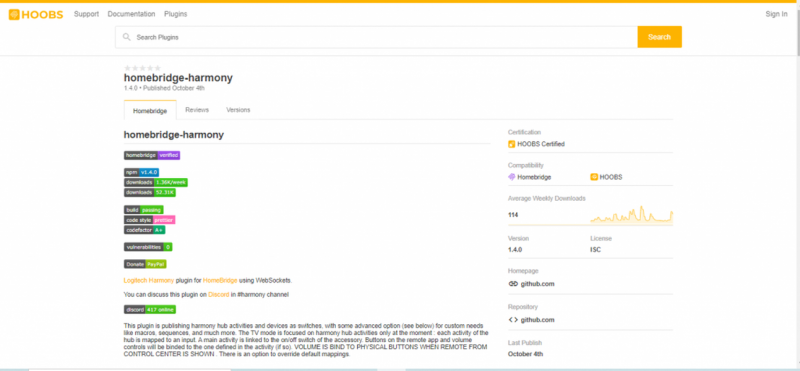
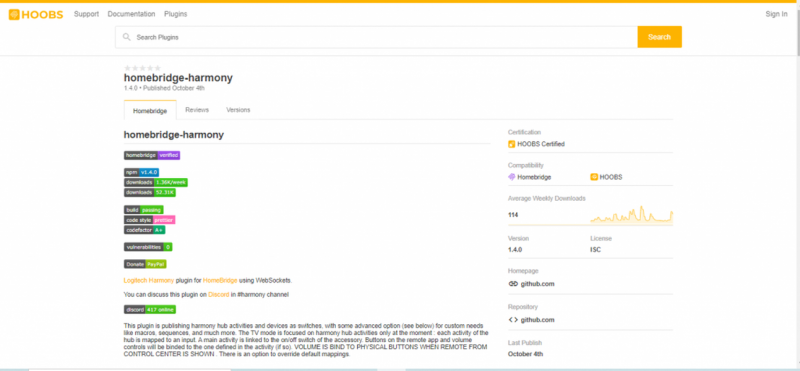
4. korak: Konfigurirajte vtičnik Harmony Hub :
Po namestitvi bo vsak vtičnik prikazan v vaši konfiguraciji.
Preverite lahko stran NPM, kjer je več vzorcev konfiguracije.
Po izbiri tistega, ki ga želi, se lahko premaknete naprej. Recimo, da želite TV način za Harmony Hub na HomeKit. Kaj počneš?
Svojo konfiguracijsko datoteko boste morali posodobiti s spodnjo kodo:
'platforms': [ { 'platform': 'HarmonyHubWebSocket', 'name': 'HubName', 'hubIP': '192.168.1.XX' } ]Poskrbite za pravilen zamik kode.
Ko končate ta postopek, se vrnite na stran NPM.
Če se pomaknete navzdol po strani, boste morda našli razdelek Polja. Tam lahko spremenite svojo konfiguracijsko kodo.
Plošča dodatkov Homebridge se bo odprla z vašo privzeto sobo in nameščenimi vtičniki.
5. korak: Dodajte dodatno opremo v HomeKit
Opomba: Ta korak je treba izvesti samo, če vaš Harmony Hub še ni viden v aplikaciji Home)
Fuj! Zaenkrat smo na dobri poti! Zdaj se lahko odpravite na svojo napravo iOS in zaženete aplikacijo Home.
S pritiskom na gumb Dodaj v zgornjem desnem kotu zaslona. Gumb je podoben znaku plus.
Izberete lahko možnost Dodaj dodatno opremo.
Ne pozabite skenirati kode QR s telefonom in nato kliknite Vseeno dodaj.
Harmony Hub je zdaj uspešno dodan v vašo aplikacijo Home.
korak 6: Upravljanje naprave s programom HomeKit
Po uspešni namestitvi boste lahko videli dodatek Harmony Hub.
Kot vsako drugo napravo jo lahko upravljate z gumbom za vklop in izklop.
Gumb za nastavitve vam bo pomagal preklapljati med dejavnostmi Harmony Hub.
Spremenite lahko TV-vhod ali spremenite sobo, v kateri je bil nastavljen.
Lahko tudi povlečete navzgor do nadzornega središča in izberete Apple daljinski upravljalnik za upravljanje AV dodatkov prek Harmony Huba.
Kaj lahko storite z integracijo Harmony Hub-HomeKit?
Po tem preprostem postopku bo vaše življenje s to integracijo veliko lažje. Takole:
- Vse dodatke lahko upravljate s skupnim stikalom. Kadar koli želite narediti spremembe, razdružite in prekinete povezavo dodatkov.
2. Apple TV lahko samodejno zaženete tudi, če omogočite gumb za ogled filma na HomeKitu.
3. Glavna prednost uporabe tega sistema je, da lahko dodatke združite v en prostor. Na primer, vse dodatke za dnevno sobo lahko postavite pod mapo za dnevno sobo.
4. Z iPhonom ali ojačevalnikom lahko upravljate tudi gumbe za glasnost na televizorju. To je enostavno izvesti, saj so vse naprave konfigurirane v vaši aplikaciji Harmony.
5. Siri lahko uporabite za spreminjanje dejavnosti s svojimi prilagoditvami.
6. Ustvarite lahko več prizorov, vključno z dejavnostmi, in z enim ukazom za prizor bodo izvedene vse dejavnosti. Na primer, če ustvarite sceno z imenom odhod od doma in pod njo recimo ugasnete luči kot dejavnost. Naslednjič, ko greste od doma, morate le povedati, da greste od doma, in vse luči bodo samodejno ugasnjene.
Končne misli
Upam, da vam je ta vodnik pomagal spoznati, da se vam ni treba vedno boriti z lažnimi obljubami blagovnih znamk glede integracije HomeKit.
Homebridge prek HOOBS je zelo robustna rešitev, ko se tega naučite.
Zelo priporočam, da poskušate vse svoje pametne naprave, vključno z vozlišči Harmony, vključiti v ekosistem HomeKit s pomočjo HOOBS.
Vendar, če ne želite prevzeti vseh težav, obstajajo alternative za Harmony Hub na voljo na trgu, ki so združljivi z HomeKit.
